 ボットが急につぶやかなくなったなど、動作が止まってしまった場合は、こちらをクリックしてください。
ボットが急につぶやかなくなったなど、動作が止まってしまった場合は、こちらをクリックしてください。
【重要なお知らせ】2024年4月からの料金変更について
【重要なお知らせ】(マメタ)ポイントの終了につきまして
2023年4月 X(旧Twitter)の復旧方法について
Facebookメッセンジャー チャットボットの作り方(無料)
2016年04月13日
Facebookメッセンジャー チャットボットの作り方です。
Botbirdを利用すればプログラム無しでFacebookメッセンジャー チャットボットを作成することが出来てしまいます!
------------------------------------------------------------------------------------------------
Facebookメッセンジャーの接続が上手く出来ない(動作しない)場合について
チャットボットを設定完了後、上手く動作しない場合は、以下の点をご確認下さい。
・作成したアプリが90日以上ノンアクティブになっていませんか?
アプリが90日以上アクティブでない状態が90日続くと、アラートが届きます。
そのまま放置しておきますと、 アプリレビューによって付与されたアクセス権や
許可された機能および製品が利用出来なくなり、 アクセストークンが無効になります。
・アプリレビューは完了していますか?
上記の通知が届いた場合、復元するともう一度アプリの使用を再開出来ますが
新しいアプリレビューのリクエストを送信する必要があります。
また、ノンアクティブ通知が届いていない状態でも、アプリレビューが完了していませんと
チャットボットが動作しませんので、今一度完了しているかどうかご確認下さい。
アプリレビュー 申請ガイド
https://developers.facebook.com/docs/app-review/submission-guide
------------------------------------------------------------------------------------------------
【事前準備】
■Botbirdにご登録がまだの方は、こちらからご登録下さい
https://metabirds.net/admin/member_regist.php
・登録方法ヘルプ
http://help.metabirds.net/e1202719.html
・初期設定方法ヘルプ
http://help.metabirds.net/e1529992.html
※初期設定でTwitterやFacebookの接続は不要です。
■「Meta for Developers」開発者登録を行って下さい。
また、アプリで利用する「Facebookページ」を準備して下さい。
・「Meta for Developers」開発者登録方法(FAQ&Tips)
http://help.metabirds.net/e1686140.html
・Facebookページ作成方法(FAQ&Tips)
http://help.metabirds.net/e1686139.html
1. 「Meta for Developers」 開発者ページにログインします
右上メニュー「マイアプリ」をクリックし、「新しいアプリを追加」を選択して下さい。
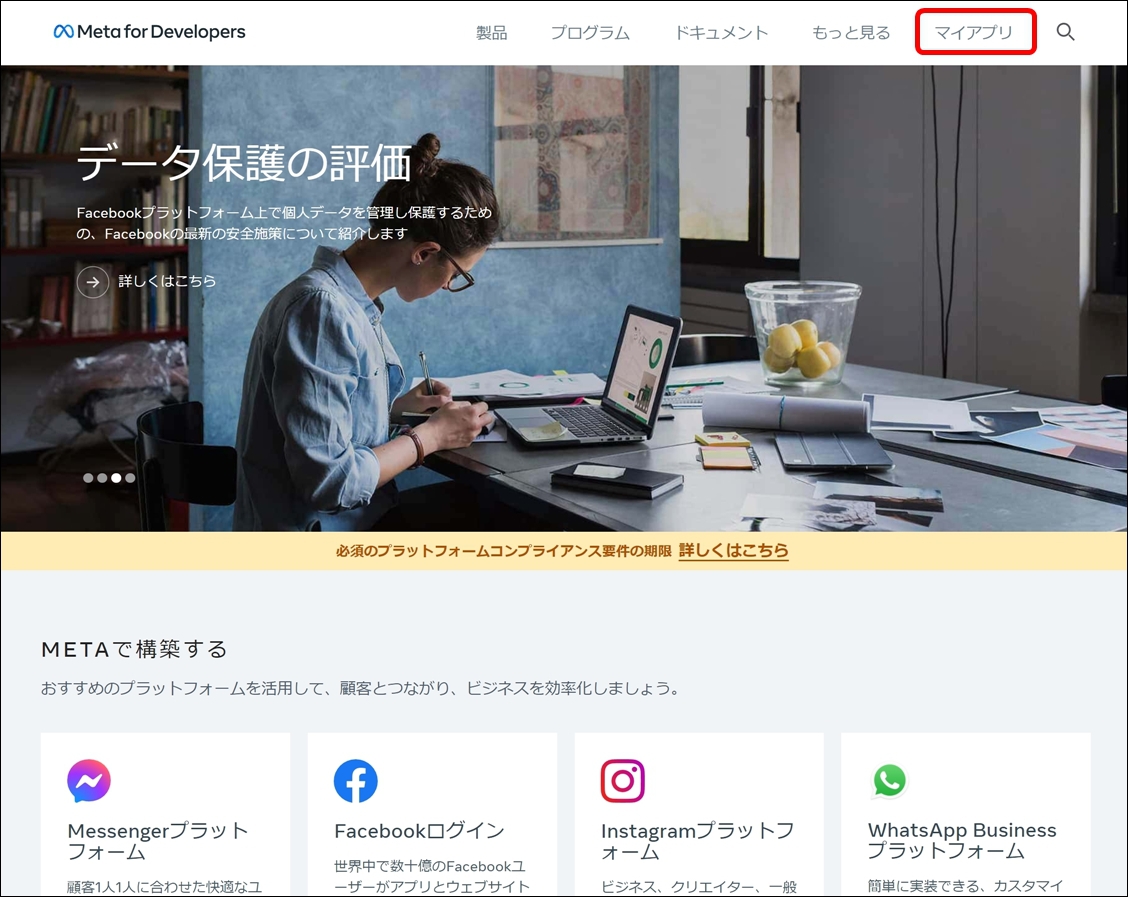

※上記方法で新しいアプリの追加が行えない場合は、こちらのURLよりアプリの作成を行って下さい。
https://developers.facebook.com/apps/
2.アプリを作成して下さい
まず作成するアプリのタイプを選択して「次へ」をクリックして下さい。
※どこに当てはまるか判断しにくい場合は、こちら(英文)をご覧の上、選択して下さい。

アプリの表示名、連絡先メールアドレスを記入後、「アプリを作成」をクリックして下さい。

クリックをするとセキュリティチェックが表示されますので、指示に従って送信して下さい。

3.「Messenger」の設定を行って下さい
(1)「Messenger」の設定を開始します
アプリ作成完了後、「製品を追加」ページが表示されます。
「Messenger」内「設定」ボタンをクリックして下さい。

(2)「トークン」を生成して下さい
Messengerプラットフォームが表示されますので、画面中段に表示される「アクセストークン」まで移動して下さい。
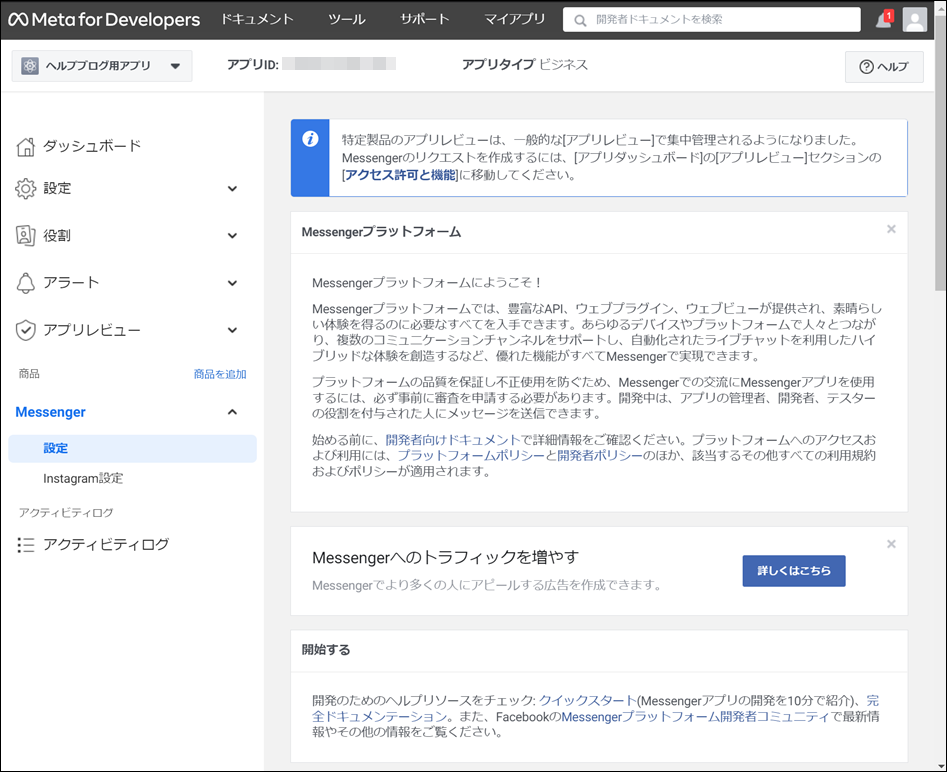
[ページを追加または削除]をクリックして下さい。

Facebookのログインページが表示されますので、ログインするアカウントが正しいか確認後、[ログイン]をクリックして下さい。

ログイン出来ましたら、事前準備しておいたFacebookページ名横に表示されているチェックボックスをチェックし、[次へ]をクリックして下さい。

Facebookページがリンクされたことが表示されますので[OK]をクリックして下さい。
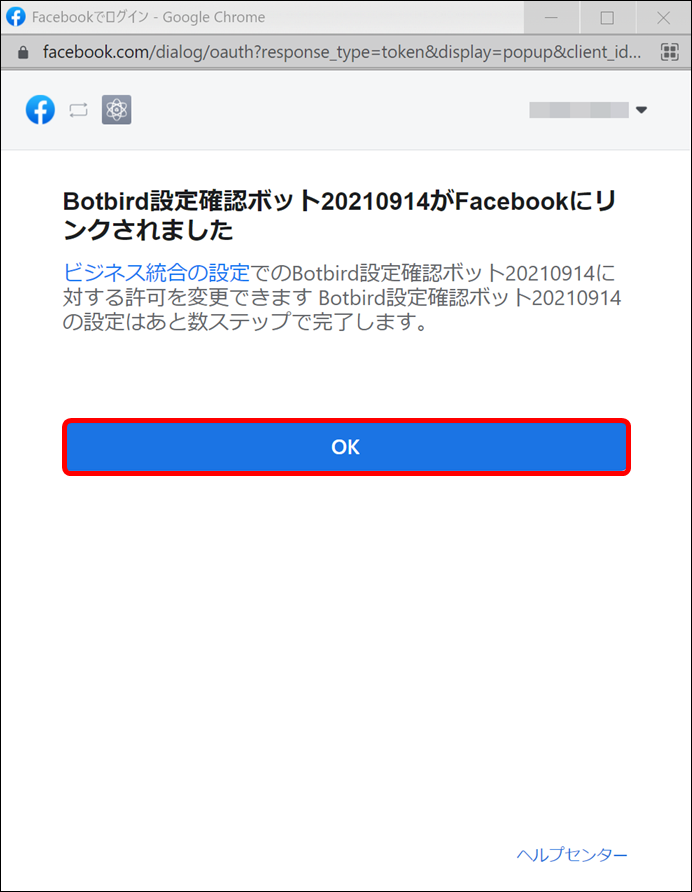
Messengerプラットフォーム画面に戻りますので、設定したFacebookページが表示されているか確認して下さい。
問題ないようでしたら[トークンを生成]をクリックして下さい。

トークンが生成され表示されますので、表示される注意事項を確認して下さい。
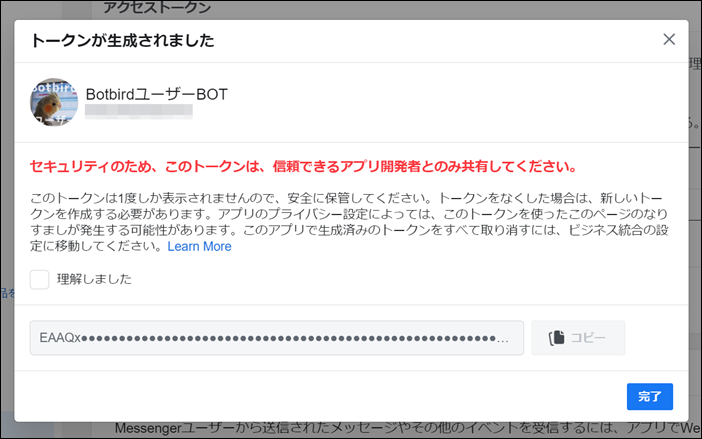
注意事項を確認後、チェックボックスにチェックを入れるとトークン横に表示されている[コピー]が使用出来るようになります。
こちらをクリックしてトークンをコピーして保存して下さい。
保存出来ましたら、[完了]をクリックして下さい。
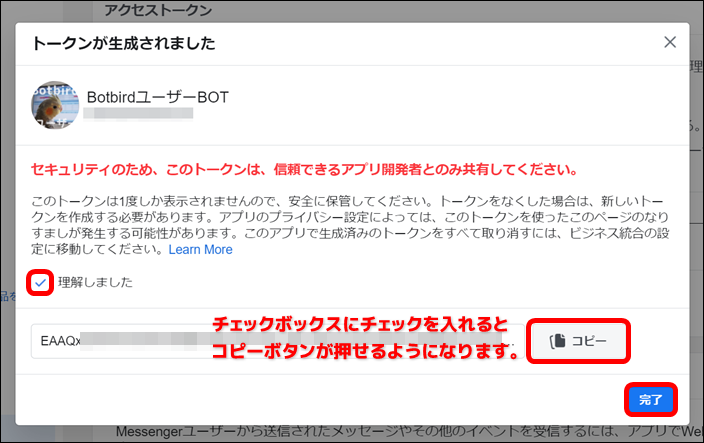
(3)「Webhooks」を設定します
Messengerプラットフォーム「トークン生成」下に表示されている「Webhooks」に移動します。
[コールバックURLを追加]をクリックして下さい。

「コールバックURLを編集」画面が表示されますので、下記を設定して[確認して保存]をクリックして下さい。
・コールバックURL : https://metabirds.net/api/facebook_callback.php
・トークンを認証 : botbird_facebook_verify_token

※設定内容(Webhocks)について詳しく確認されたい場合は、こちらをご覧下さい。
https://developers.facebook.com/docs/messenger-platform/webhook
[確認して保存]をクリックしますと、「Webhooks」画面に遷移し、設定項目が追加されます。
また、「アクセストークン」で設定したFacebookページが自動的に設定されます。
この時、もし準備していたFacebookページ以外が設定されていた場合は[ページを追加または削除]をクリックして、再設定を行って下さい。
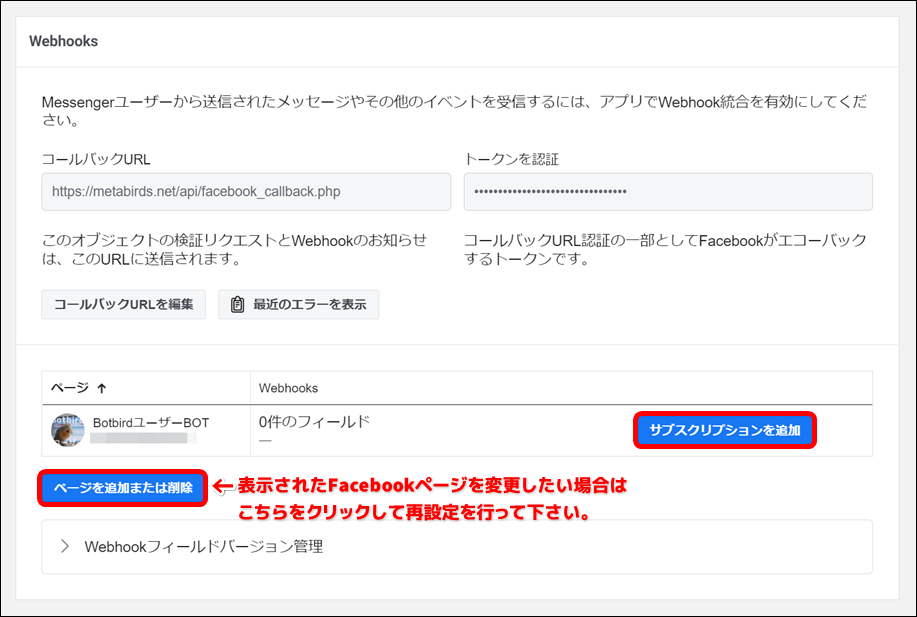
自動的に設定されたFacebookページに問題がないようでしたらば[サブスクリプションを追加]をクリックし、以下の項目のチェックボックスをチェックして[保存]をクリックして下さい。
・messages
・messaging_postbacks
・messaging_optins
・message_deliveries
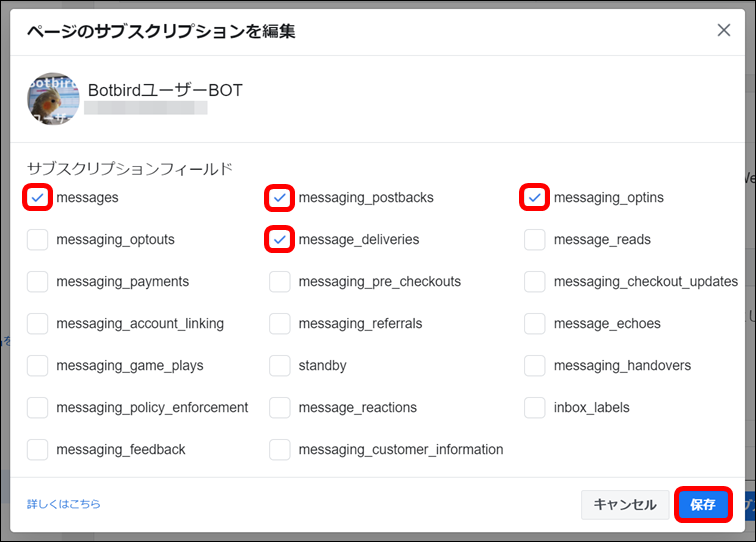
[保存]をクリックしますと、「Webhooks」画面に遷移し、Facebookページ名横に設定した項目が表示されますので、設定に間違いがないか確認して下さい。
設定を変更したい場合は、右横に表示されている[編集]をクリックして再設定を行って下さい。
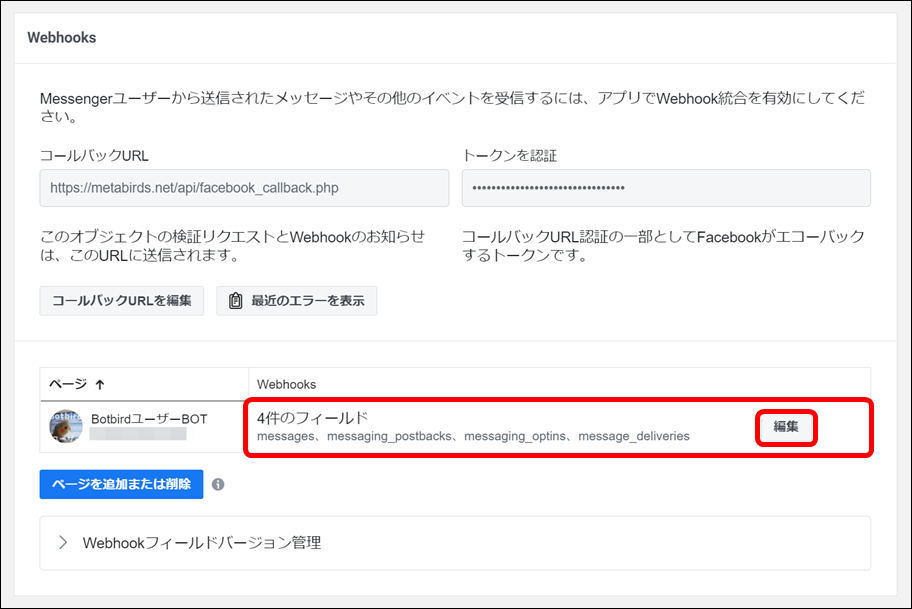
4.「Facebookアプリ」の「アプリID」「app secret」を取得します
メニュー左側に表示されている「設定」をクリック後「ベーシック」をクリックして下さい。
ページ上部に表示される「アプリID」「app secret」を取得し、メモに保存しておいて下さい。
「app secret」は、通常●で表示されています。
「表示」ボタンをクリックすると番号が表示されますので、表示された番号を保存して下さい。

5.「Facebookページ」の「FacebookページID」を取得します
事前準備で用意しておいた「Facebookページ」(※アプリでなくページです)を表示し、「基本データ」をクリックして下さい。

「基本データ」をクリックすると「ページ情報」が表示されますので、ページ下部に表示される「ページID」を保存して下さい。
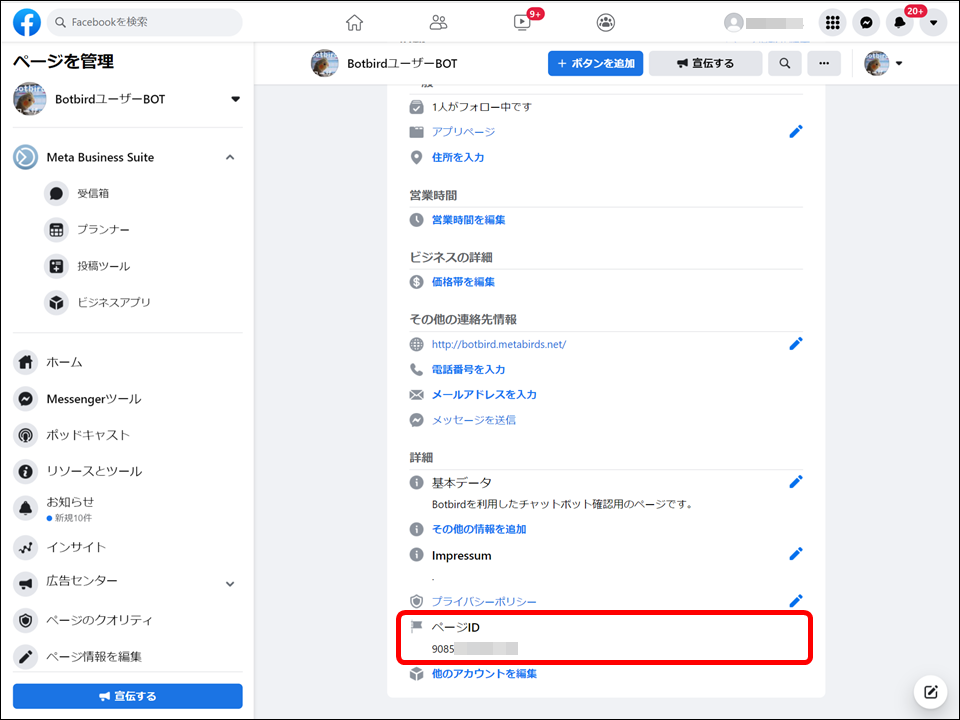
6.Botbirdの「ボットトップ(設定)」画面から、「Facebook Messenger返信設定」を行って下さい
※上記で保存しておいた「アプリID」「app secret」「ページID」「トークン(Page Access Token)」を正しく入力して下さい。
※文字列の最後に空白等が入ってしまわないようにご注意下さい。



入力後、必ず「保存」をクリックして下さい。
7.Botbirdの「@返信ボット」設定を行って下さい
http://metabirds.net/admin/bot_mention.php
※動作設定を「動作中」に変更するのを忘れないようにして下さい。
・@返信ボットのヘルプ
http://help.metabirds.net/e1234418.html
8.「Facebookページ」上部の「メッセージ」から、話しかけて下さい。
上記の「@返信ボット」の設定内容で返信が行われます。正しく返信されたら、動作確認完了です。
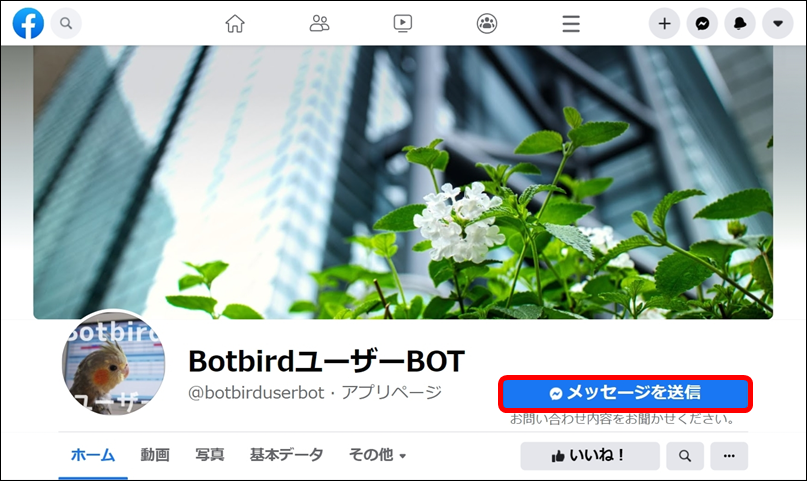
※設定したメッセージを返信しない場合は、Messengerプラットフォーム側のモードを「開発モード」から「ライブモード」に切り替えて下さい。
※また、アプリレビューの申請を行ってください。
https://developers.facebook.com/docs/messenger-platform/app-review
https://developers.facebook.com/docs/app-review/
(注意事項)
※現在βテスト中です。予告なく仕様変更、または不具合やサービス停止の可能性もございますので、予めご了承下さい。
※現在は@返信ボットで設定された反応のみ動作します(好感度、ニックネームも動作します)。
※アイコン変更には対応していません。
(正しく動作しない場合)
・ボットトップ(設定)ページの「エラーログ」にエラーが出力されていないか、ご確認下さい。
http://metabirds.net/admin/bot_top.php
・「アプリID」「app secret」「FacebookページID」「Page Access Token」が間違わずに設定されているかご確認下さい。
・「@返信ボット」の設定画面で、「動作設定」が「動作中」になっているかご確認下さい。
・「@返信ボット」の設定画面で、プレビューが正しく動作するかご確認下さい。
------------------
現在、こちらのコメント欄でのご質問・お問い合わせは受け付けておりません。
恐れ入りますが、ご利用に関する不明点などございましたら
https://metabirds.net/inquiry.php
よりお問い合わせください。
------------------
| Botbirdヘルプ |
Botbirdヘルプトップ
| ボット設定(はじめに) |
ボット初期設定方法
ログイン・ログアウト方法
各メニューについて
機能アップ、各プランの案内
ボットの状態一覧
| 各種ボット作成方法 |
X(旧Twitter)botの作り方(基本無料)
Facebookメッセンジャー チャットボットの作り方(無料)
LINE チャットボットの作り方(無料)
Skypeチャットボットの作り方(無料)
Azure Bot Service(Bot Framework)接続方法
Telegramチャットボットの作り方(無料)
ChatGPT連動ボットの作り方
| ボット詳細設定 |
定期(ランダム)ボット
時報ボット
@返信ボット
キオク(好感度・ニックネーム)
タイムライン返信ボット
RSSボット
手動ボット
置き換えタグ一覧
X(旧Twitter)独自アプリ設定
ボット設定トップ
返信優先権アイテム
| 困った時は |
よくある質問
Posted by Botbird staff at 20:05│Comments(0)
│Botbird
置き換えタグマスターを目指せ:ChatGPTを使ったオリジナルボットを作ろう
X(旧Twitter)連携(API V2)の設定方法
X(旧Twitter) API:Developer accountの登録方法
ChatGPT連動機能の利用方法
お店や会社のAIチャットボットの作り方(SMALLBIZプラン)
LINE公式アカウント作成方法(FAQ&Tips)
X(旧Twitter)連携(API V2)の設定方法
X(旧Twitter) API:Developer accountの登録方法
ChatGPT連動機能の利用方法
お店や会社のAIチャットボットの作り方(SMALLBIZプラン)
LINE公式アカウント作成方法(FAQ&Tips)
※このブログではブログの持ち主が承認した後、コメントが反映される設定です。









